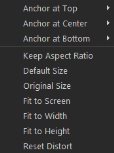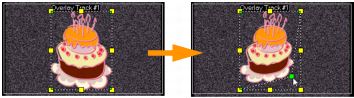オーバーレイクリップの調整
オーバーレイクリップおよびトラックの使用方法がわかれば、プロジェクトで各種効果を簡単に実現できます。
ビデオとオーバーレイトラックのクリップを分割するには
1 再生モードとして[プロジェクト] をクリックして、カットする部分までスライダーをドラッグします。
2 [クリップの分割] ボタン

をクリックします。
オーバーレイクリップのサイズを変更するには
• 以下のいずれかを実行します。
• オーバーレイクリップをプレビューウィンドウの希望の場所にドラッグします。オーバーレイクリップはタイトルセーフエリアの外に出ないようにすることをお勧めします。
• タイムラインビューで、オーバーレイクリップをクリックし、[オプションパネルを開く] をクリックします。[属性] タブで、[配置オプション] をクリックし、位置オプションのメニューから選択します。
オーバーレイクリップのサイズを変更するには
• オーバーレイクリップのサイズを変更するには、プレビューウィンドウでオーバーレイクリップのハンドルをドラッグします。
注記:角にある黄色いハンドルをドラッグすると、縦横比を維持したままクリップのサイズを変更できます。
オーバーレイの配置やサイズを指定するには
• [属性] タブの[配置オプション] をクリックして、お好みの効果を作成できるオプションをクリックします。
これはオーバーレイクリップのサイズを変更して、その位置を調整します。
オーバーレイクリップを変形するには
• オーバーレイクリップの周りアウトラインボックスの角に緑のノードをドラッグします。
緑色のノードをドラッグしてオーバーレイクリップを変形できます。
緑色のノードを選択すると、カーソルが変わり、小さな黒のボックスが付いた小さな矢印になります。
Shift キーを押したまま緑のノードをドラッグすると、現在のクリップのアウトラインボックス内の変形を維持できます。
 をクリックします。
をクリックします。 をクリックします。
をクリックします。 をクリックします。
をクリックします。